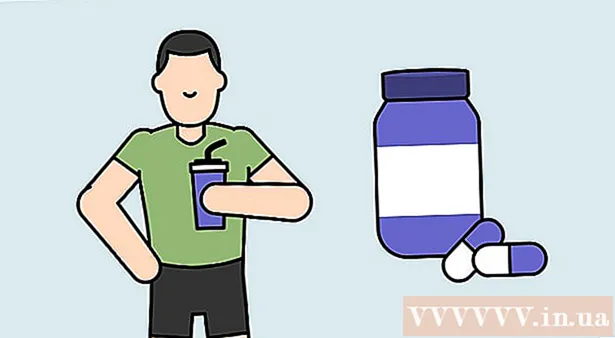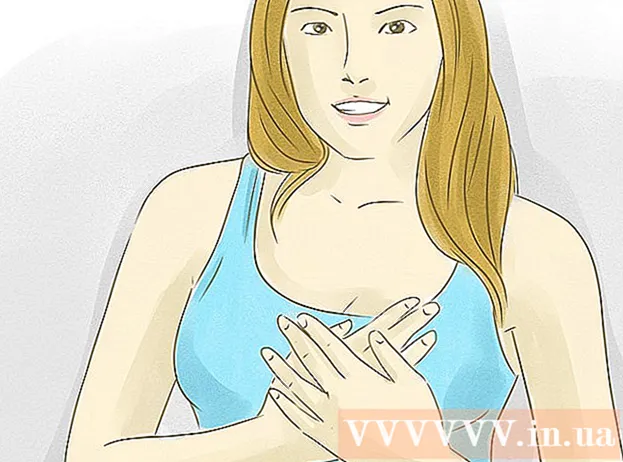نویسنده:
Clyde Lopez
تاریخ ایجاد:
21 جولای 2021
تاریخ به روزرسانی:
1 جولای 2024

محتوا
- مراحل
- قسمت 1 از 3: پیکربندی اولین روتر خود
- قسمت 2 از 3: پیکربندی روتر دوم
- قسمت 3 از 3: اتصال به اینترنت
- نکات
- هشدارها
این مقاله به شما نشان می دهد که چگونه یک روتر دوم را به شبکه خانگی یا مشاغل کوچک خود اضافه کنید.این کار را برای اتصال رایانه ها یا دستگاه های دیگر به شبکه ای انجام دهید که در روتر اول آنها پورت رایگان وجود ندارد. این باعث افزایش پهنای باند شبکه شما می شود. علاوه بر این ، روتر دوم را می توان در جایی قرار داد که هیچ سیگنال بی سیم وجود ندارد یا جایی که ضعیف است.
مراحل
قسمت 1 از 3: پیکربندی اولین روتر خود
 1 مودم را به روتر اول وصل کنید. کابل اترنت را به پورت "WAN" روتر و به پورت "WAN / Internet" مودم با سرعت بالا وصل کنید. در این مقاله ، روتر متصل به مودم به عنوان "روتر 1" نامیده می شود.
1 مودم را به روتر اول وصل کنید. کابل اترنت را به پورت "WAN" روتر و به پورت "WAN / Internet" مودم با سرعت بالا وصل کنید. در این مقاله ، روتر متصل به مودم به عنوان "روتر 1" نامیده می شود. - برخی از روترها مانند یک مودم و روتر با سرعت بالا کار می کنند. اگر این مورد برای روتر 1 است ، کافی است آن را به کابل اینترنت وصل کنید.
- پورت "WAN" را می توان "اینترنت" نامگذاری کرد.

اسپایک بارون
مهندس شبکه و متخصص پشتیبانی کاربر Spike Baron مالک تعمیر رایانه Spike است. او با بیش از 25 سال تجربه در زمینه فناوری ، در زمینه تعمیر کامپیوتر PC و Mac ، فروش رایانه های مورد استفاده ، حذف ویروس ، بازیابی اطلاعات و به روز رسانی سخت افزار و نرم افزار تخصص دارد. دارای گواهینامه CompTIA A + برای تکنسین های خدمات کامپیوتر و کارشناس راه حل های دارای مجوز Microsoft. اسپایک بارون
اسپایک بارون
مهندس شبکه و متخصص پشتیبانی کاربرISP ها سرعت اینترنت را محدود می کنند. بنابراین ، اتصال روتر دوم ممکن است کمکی نکند. اول از همه ، با کارکنان شرکتی که به شما اینترنت می دهد صحبت کنید تا ببینید آیا اتصال مودم دوم به بهبود سرعت شما کمک می کند یا خیر. در غیر این صورت ، در مورد اتصال به تعرفه دیگری که سرعت بیشتری را ارائه می دهد بحث کنید.
 2 روتر 1 را به رایانه خود وصل کنید. کابل اترنت را به پورت LAN روتر 1 و پورت اترنت رایانه خود وصل کنید.
2 روتر 1 را به رایانه خود وصل کنید. کابل اترنت را به پورت LAN روتر 1 و پورت اترنت رایانه خود وصل کنید. - همچنین می توانید با استفاده از نام شبکه و رمز عبور به صورت بی سیم به روتر متصل شوید.
 3 مودم و روتر خود را روشن کنید 1. چند دقیقه صبر کنید تا آنها شروع به کار کنند.
3 مودم و روتر خود را روشن کنید 1. چند دقیقه صبر کنید تا آنها شروع به کار کنند.  4 مرورگر وب خود را باز کنید. با این کار صفحه پیکربندی روتر 1 باز می شود.
4 مرورگر وب خود را باز کنید. با این کار صفحه پیکربندی روتر 1 باز می شود.  5 آدرس IP روتر 1 را در نوار آدرس مرورگر خود (در بالای صفحه) وارد کنید. صفحه مجوز باز می شود. آدرس IP روتر 1 را در دفترچه راهنمای کاربر یا وب سایت سازنده پیدا کنید.
5 آدرس IP روتر 1 را در نوار آدرس مرورگر خود (در بالای صفحه) وارد کنید. صفحه مجوز باز می شود. آدرس IP روتر 1 را در دفترچه راهنمای کاربر یا وب سایت سازنده پیدا کنید. - آدرس های IP مدلهای رایج روتر عبارتند از:
- 2 سیم: 192.168.1.1 ، 192.168.0.1 ، 192.168.1.254 ، 10.0.0.138
- اپل: 10.0.0.1
- بلکین: 192.168.1.1 ، 192.168.2.1 ، 10.0.0.2 ، 10.1.1.1
- پیوند: 192.168.1.1 ، 192.168.0.1 ، 192.168.0.101 ، 192.168.0.30 ، 192.168.0.50 ، 192.168.15.1 ، 192.168.254.254 ، 192.168.1.254 ، 192.168.0.10 ، 192.168.15.1 ، 10.0.0.1 ، 10.0.0.2 10.1.1.1 ، 10.90.90.90 ،
- Netgear: 192.168.0.1 ، 192.168.0.227
- آدرس های IP مدلهای رایج روتر عبارتند از:
 6 با نام کاربری و رمز عبور خود وارد صفحه تنظیمات شوید. به صفحه پیکربندی روتر 1 منتقل می شوید. نام کاربری و رمز عبور روتر 1 را در دفترچه راهنمای کاربر یا وب سایت سازنده پیدا کنید.
6 با نام کاربری و رمز عبور خود وارد صفحه تنظیمات شوید. به صفحه پیکربندی روتر 1 منتقل می شوید. نام کاربری و رمز عبور روتر 1 را در دفترچه راهنمای کاربر یا وب سایت سازنده پیدا کنید. - در بیشتر موارد ، می توانید "admin" را برای نام کاربری و "admin" ، "password" یا "12345678" را برای رمز عبور وارد کنید. در برخی موارد ، رشته های نام کاربری و رمز عبور باید خالی گذاشته شوند.
- اگر رمز عبور صحیح را وارد می کنید اما نمی توانید صفحه پیکربندی را باز کنید ، روتر را به تنظیمات کارخانه بازگردانید. برای اطلاع از نحوه انجام این کار ، دفترچه راهنمای کاربر یا وب سایت سازنده را بخوانید.
 7 DHCP را در روتر 1 فعال کنید. این به روتر 1 اجازه می دهد تا تمام آدرس های IP را در شبکه شما اختصاص دهد.
7 DHCP را در روتر 1 فعال کنید. این به روتر 1 اجازه می دهد تا تمام آدرس های IP را در شبکه شما اختصاص دهد. - معمولاً گزینه DHCP را می توانید در بخش تنظیمات شبکه یا تنظیمات LAN پیدا کنید. توجه داشته باشید که رابط صفحه پیکربندی بر اساس مدل روتر و سازنده متفاوت است.
- در بیشتر موارد ، سرور DHCP به طور پیش فرض فعال است.
 8 شبکه و اتصال اینترنت خود را بررسی کنید. برای اطمینان از دسترسی به اینترنت ، هر وب سایتی (به عنوان مثال ، https://www.wikihow.com) را باز کنید. همچنین مطمئن شوید که روتر 1 حداقل یک پورت "LAN" رایگان دارد.
8 شبکه و اتصال اینترنت خود را بررسی کنید. برای اطمینان از دسترسی به اینترنت ، هر وب سایتی (به عنوان مثال ، https://www.wikihow.com) را باز کنید. همچنین مطمئن شوید که روتر 1 حداقل یک پورت "LAN" رایگان دارد.  9 روتر 1 را از رایانه خود جدا کنید. کابل اترنت را از روتر 1 و از کامپیوتر جدا کنید. بقیه دستگاه ها را می توان روشن گذاشت.
9 روتر 1 را از رایانه خود جدا کنید. کابل اترنت را از روتر 1 و از کامپیوتر جدا کنید. بقیه دستگاه ها را می توان روشن گذاشت.
قسمت 2 از 3: پیکربندی روتر دوم
 1 روتر دوم را وصل کرده و روشن کنید. مطمئن شوید که یک پریز برق رایگان در محل مورد نظر برای قرار دادن روتر دوم وجود دارد. این مقاله به روتر دوم با نام Router 2 اشاره خواهد کرد.
1 روتر دوم را وصل کرده و روشن کنید. مطمئن شوید که یک پریز برق رایگان در محل مورد نظر برای قرار دادن روتر دوم وجود دارد. این مقاله به روتر دوم با نام Router 2 اشاره خواهد کرد.  2 روتر 2 را به رایانه خود وصل کنید. کابل اترنت را به پورت LAN روتر 2 و پورت اترنت رایانه خود وصل کنید.
2 روتر 2 را به رایانه خود وصل کنید. کابل اترنت را به پورت LAN روتر 2 و پورت اترنت رایانه خود وصل کنید.  3 آدرس IP روتر 2 را در نوار آدرس مرورگر خود (در بالای صفحه) وارد کنید. صفحه مجوز باز می شود.
3 آدرس IP روتر 2 را در نوار آدرس مرورگر خود (در بالای صفحه) وارد کنید. صفحه مجوز باز می شود. - اکثر روترها دارای آدرس IP 192.168.0.1 ، 192.168.1.1 یا 10.0.0.1 هستند.
 4 با نام کاربری و رمز عبور خود وارد صفحه تنظیمات شوید. به صفحه پیکربندی روتر 2 منتقل می شوید. نام کاربری و رمز عبور روتر 2 را در دفترچه راهنمای کاربر یا وب سایت سازنده پیدا کنید.
4 با نام کاربری و رمز عبور خود وارد صفحه تنظیمات شوید. به صفحه پیکربندی روتر 2 منتقل می شوید. نام کاربری و رمز عبور روتر 2 را در دفترچه راهنمای کاربر یا وب سایت سازنده پیدا کنید. - در بیشتر موارد ، می توانید "admin" را برای نام کاربری و رمز عبور وارد کنید.
 5 DHCP را در روتر 2 غیرفعال کنید. از آنجا که DHCP در روتر 1 فعال است ، برای جلوگیری از تداخل ، باید در روتر 2 غیرفعال شود. تنظیمات DHCP را در صفحه پیکربندی پیدا کرده و اسلایدر کنار گزینه DHCP را به موقعیت خاموش منتقل کنید.
5 DHCP را در روتر 2 غیرفعال کنید. از آنجا که DHCP در روتر 1 فعال است ، برای جلوگیری از تداخل ، باید در روتر 2 غیرفعال شود. تنظیمات DHCP را در صفحه پیکربندی پیدا کرده و اسلایدر کنار گزینه DHCP را به موقعیت خاموش منتقل کنید.  6 یک آدرس IP جدید به روتر 2 اختصاص دهید. در این مرحله ، روترهای 1 و 2 ممکن است آدرس IP یکسانی داشته باشند. برای جلوگیری از درگیری های IP ، روتر 2 باید دارای آدرس IP متفاوتی باشد.
6 یک آدرس IP جدید به روتر 2 اختصاص دهید. در این مرحله ، روترهای 1 و 2 ممکن است آدرس IP یکسانی داشته باشند. برای جلوگیری از درگیری های IP ، روتر 2 باید دارای آدرس IP متفاوتی باشد. - در صفحه پیکربندی روتر 2 ، بخش "LAN" یا "Local Network" را پیدا کنید. این بخش باید دارای فیلدی با آدرس IP فعلی باشد.
- به جای آدرس فعلی ، آدرس IP جدیدی وارد کنید. آدرس IP جدید روتر 2 باید در زیر شبکه مشابه آدرس روتر 1 باشد. این بدان معناست که سه رقم اول آدرس IP روتر 2 باید با سه رقم اول آدرس IP روتر 1 مطابقت داشته باشد. همچنین ، آدرس IP جدید نباید با آدرس سایر دستگاه های شبکه مطابقت داشته باشد.
 7 نام شبکه و رمز عبور روتر را تعیین کنید 2. آنها باید با نام و رمز عبور روتر 1 مطابقت داشته باشند.
7 نام شبکه و رمز عبور روتر را تعیین کنید 2. آنها باید با نام و رمز عبور روتر 1 مطابقت داشته باشند. - این را می توان تحت "Wireless" ، "Wi-Fi setup" یا موارد مشابه انجام داد.
- اگر SSID و کلید دسترسی روتر 1 را نمی شناسید ، آنها را در مورد روتر جستجو کنید.
- روتر 2 یک روتر بی سیم نیست ، بنابراین این مرحله را رد کنید.
قسمت 3 از 3: اتصال به اینترنت
 1 روتر را خاموش کنید 2. اکنون که روتر 2 کاملاً پیکربندی شده است ، توصیه می کنیم آن را مجدداً راه اندازی کنید ، اما بهتر است فعلاً آن را خاموش کنید.
1 روتر را خاموش کنید 2. اکنون که روتر 2 کاملاً پیکربندی شده است ، توصیه می کنیم آن را مجدداً راه اندازی کنید ، اما بهتر است فعلاً آن را خاموش کنید.  2 روتر اول را به روتر دوم وصل کنید. کابل اترنت را به پورت LAN روتر 1 و اولین پورت LAN روتر 2 وصل کنید.
2 روتر اول را به روتر دوم وصل کنید. کابل اترنت را به پورت LAN روتر 1 و اولین پورت LAN روتر 2 وصل کنید. - کابل را به پورت "WAN" وصل نکنید که مشابه پورت "LAN" است.
 3 روتر را روشن کنید 2. آدرس IP ای که وارد کرده اید به آن اختصاص داده می شود. اگر روتر 1 به اینترنت دسترسی داشته باشد ، روتر 2 نیز به شبکه متصل می شود.
3 روتر را روشن کنید 2. آدرس IP ای که وارد کرده اید به آن اختصاص داده می شود. اگر روتر 1 به اینترنت دسترسی داشته باشد ، روتر 2 نیز به شبکه متصل می شود.  4 کامپیوتر متصل به روتر 2 را مجدداً راه اندازی کنید. هر بار که یک دستگاه شبکه جدید به کامپیوتر متصل می شود ، توصیه می کنیم که کامپیوتر را مجدداً راه اندازی کنید.
4 کامپیوتر متصل به روتر 2 را مجدداً راه اندازی کنید. هر بار که یک دستگاه شبکه جدید به کامپیوتر متصل می شود ، توصیه می کنیم که کامپیوتر را مجدداً راه اندازی کنید.  5 کامپیوترها و دستگاه های دیگر را وصل کنید. این را می توان به صورت بی سیم یا با اتصال کابل های اترنت به پورت های "LAN" موجود در هر روتر انجام داد. سرور DHCP در روتر 1 به طور خودکار آدرس IP خود را به هر دستگاه (در همان زیر شبکه) اختصاص می دهد.
5 کامپیوترها و دستگاه های دیگر را وصل کنید. این را می توان به صورت بی سیم یا با اتصال کابل های اترنت به پورت های "LAN" موجود در هر روتر انجام داد. سرور DHCP در روتر 1 به طور خودکار آدرس IP خود را به هر دستگاه (در همان زیر شبکه) اختصاص می دهد.
نکات
- اگر چیزی را درک نمی کنید ، برای کمک با یک متخصص تماس بگیرید یا فقط در یکی از انجمن های متعدد س askالی بپرسید.
- آدرس های IP مودم ، روترها و همه دستگاه های متصل خود را یادداشت کنید. این به شما امکان می دهد مشکلات اتصال را بعداً عیب یابی کنید.
- برای افزایش امنیت ، اتصال روتر سوم (NAT) را در نظر بگیرید. اگر تصمیم دارید روتر سوم (روتر 3) را اضافه کنید ، کابل اترنت را به پورت WAN روتر 3 و پورت LAN روتر 1 یا 2 متصل کنید. سپس DHCP را در روتر 2 فعال کرده و آدرس آن را در یک زیر شبکه متفاوت تعیین کنید. به
هشدارها
- اگر شبکه بی سیم خود را به اشتراک می گذارید ، افراد دیگر می توانند در هر رایانه متصل به فایل های شما دسترسی پیدا کنند.